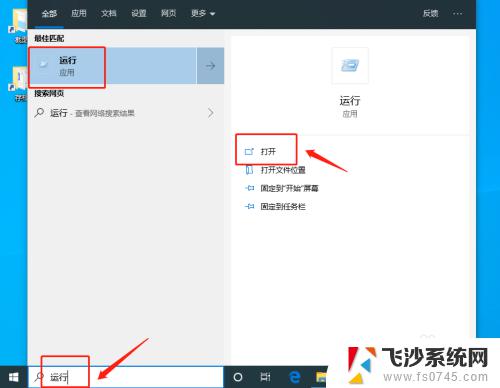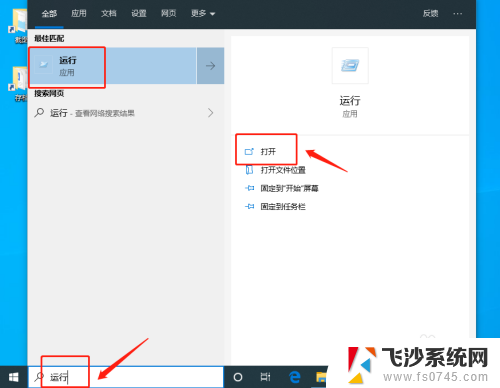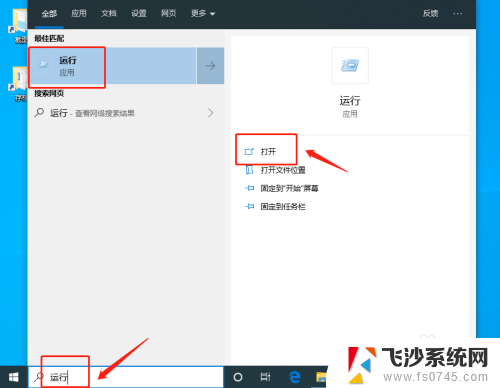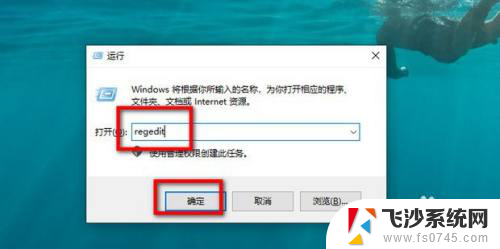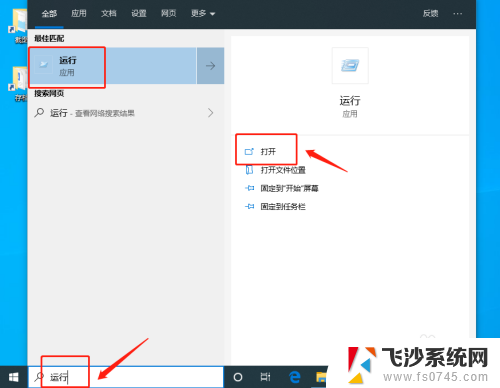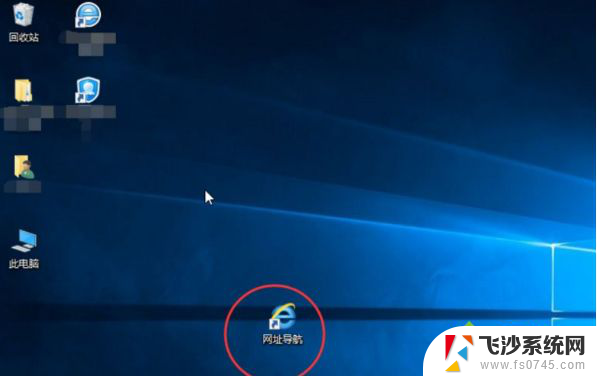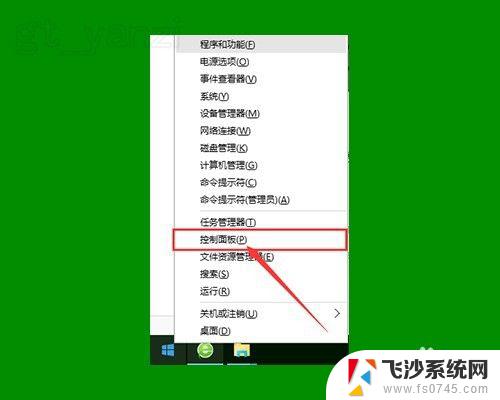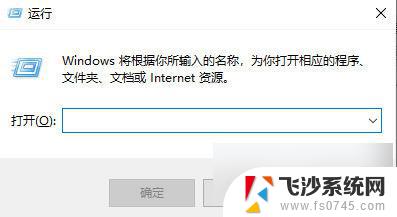怎么去图标小箭头 win10系统怎么去掉桌面图标上的小箭头
更新时间:2024-05-04 13:07:38作者:xtang
在Windows 10系统中,桌面图标上常常会出现小箭头,这些小箭头可能会让桌面显得杂乱无章,如果你想要去掉这些小箭头,可以通过一些简单的操作来实现。接下来我们将介绍如何去图标小箭头,让你的桌面更加干净整洁。
方法如下:
1.在桌面左下角的搜索中,搜索“运行”,并打开运行窗口
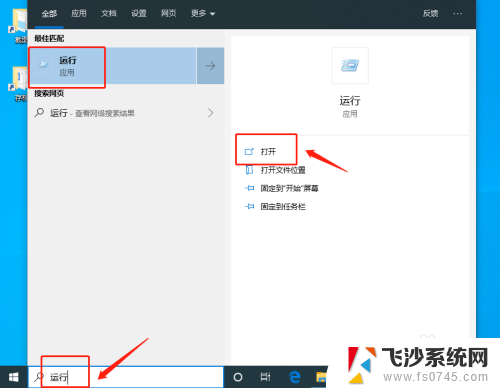
2.或者同时按住“Win+R”直接打开运行窗口。打开运行窗口后,输入“regedit”,点击“确定”进入“注册表编辑器”
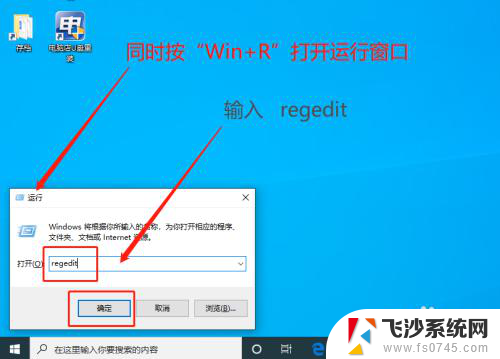
3.在“注册表编辑器”中。按照“计算机\HKEY_CLASSES_ROOT\lnkfile”路径依次展开
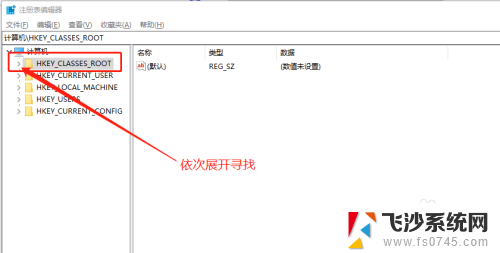
4.接着,在“注册表编辑器”中。按照“HKEY_CLASSES_ROOT\piffile”路径,依次展开,或者复制在定位,找到“IsShortcut”字符串值项,右击选中删除
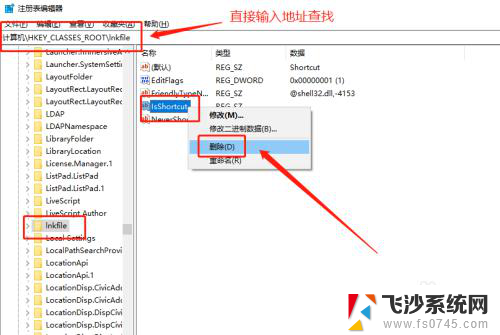

5.删除以上两项“IsShortcut”字符串值项后,重启电脑。随后电脑桌面快捷方式上的小箭头就会不见了
以上是关于如何去除图标小箭头的全部内容,如果你遇到同样的情况,请参照我的方法进行处理,希望对你有所帮助。